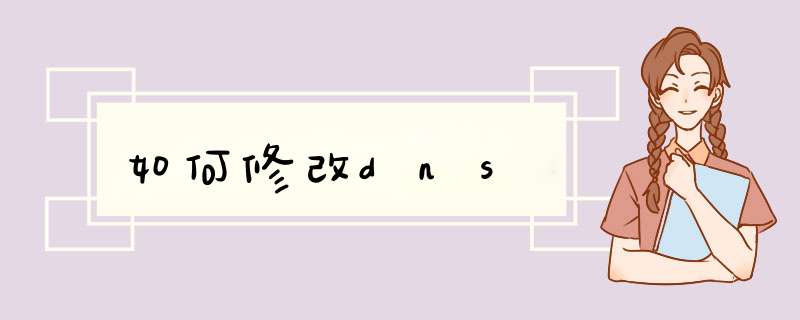
1、 点击桌面开始菜单,在弹出的窗口选择控制面板选项,如图所示:
2、 在弹出的控制面板窗口,选择网络和internet的选项,如图所示:
3、 在弹出的窗口,选择网络和共享中心,如图所示:
4、 在网络和共享中心的设置窗口,选择左侧的第二个选项更改适配器设置。
5、 进入适配器的设置界面,选择此刻能上网的链接,这里用的是无线,就选择无线网络连接。
6、 右击无线网络连接的图标,在弹出的右键菜单中选择属性,如图所示:
7、 接着就会弹出无线网络连接的属性窗口,在下方的列表中选择tcp/ipv4选项,然后点击右下角的属性。
8、 然后就是tcp/ipv4的设置窗口,在最下边有个使用下面的dns地址选项,点击其,然后在右侧的空白处就可以填入要修改的地址,修改完之后,记得点击确定,这样dns地址就更改完了。
以上就是给各位带来的关于如何修改dns的全部内容了。
1、首先打开电脑的“控制面板”然后点击“网络和internet”。
2、在之后出现的页面中,点击“网络与共享中心”。之后就会出现现在连接的网络,然后点击网络的名称。
3、在弹出的页面点击“更改适配器设置”。
4、在弹出的页面中选择“WLAN”点击鼠标右键;
5、选择“属性”。
6、在弹出窗口“此连接使用下列项目”中把“internet协议版本6(TCP/IPV6)”前面的“√”去掉。
7、双击“internet协议版本4(TCP/IPV4)”,弹出“自动获得IP地址”的页面。
8、在弹出的页面中选择“使用下面的DNS服务器地址”,手动填写DNS服务器地址,首选为211.137.191.26;备用为218.201.96.130。点击确定便更改成功。
欢迎分享,转载请注明来源:夏雨云

 微信扫一扫
微信扫一扫
 支付宝扫一扫
支付宝扫一扫
评论列表(0条)